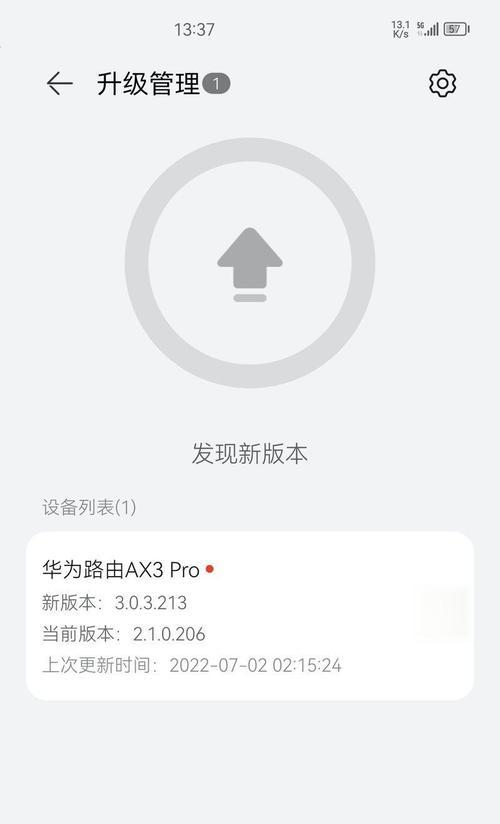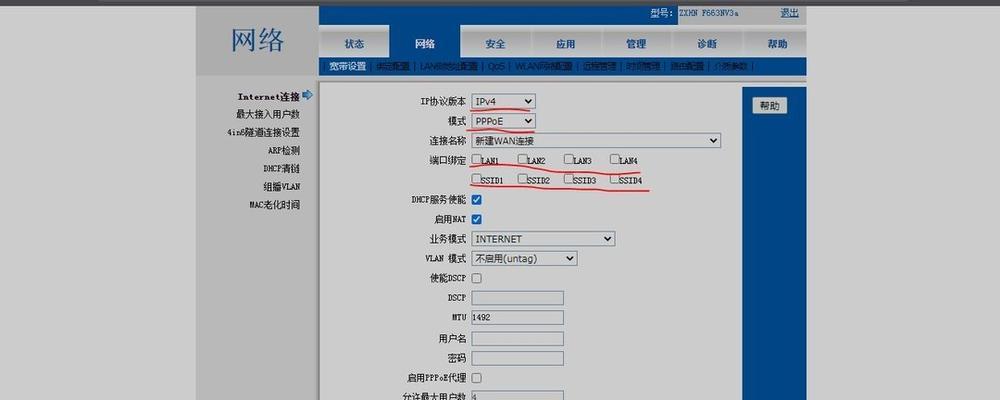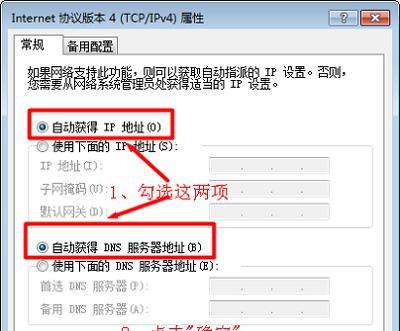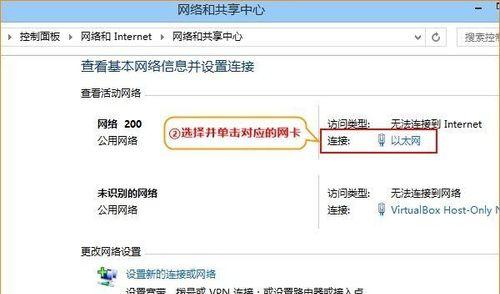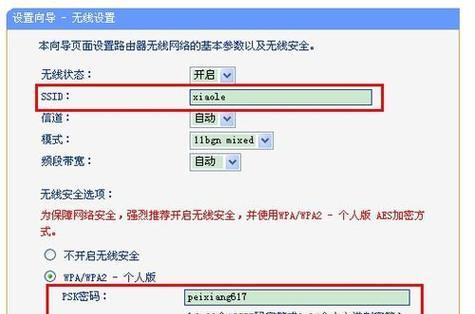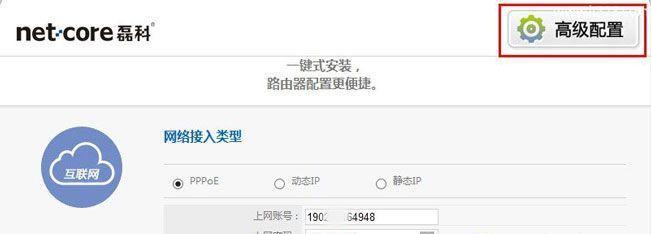腾达智能路由器设置方法是什么?常见问题解答?
- 电子设备
- 2025-04-20 16:28:02
- 4
随着智能设备的普及,一款稳定可靠的路由器成为了现代家庭与办公场所的必备之物。腾达作为知名的网络设备品牌,其智能路由器深受用户好评。本文将详细指导您如何进行腾达智能路由器的设置,并对设置过程中可能遇到的常见问题给出解答,帮助您轻松畅享高速稳定的网络环境。
腾达智能路由器设置方法
一、硬件连接步骤
在开始设置之前,首先确保您的腾达路由器和电脑、调制解调器等硬件设备已经正确连接。通常情况下,您需要将腾达路由器的WAN口连接到调制解调器上,并确保所有电源已开启。
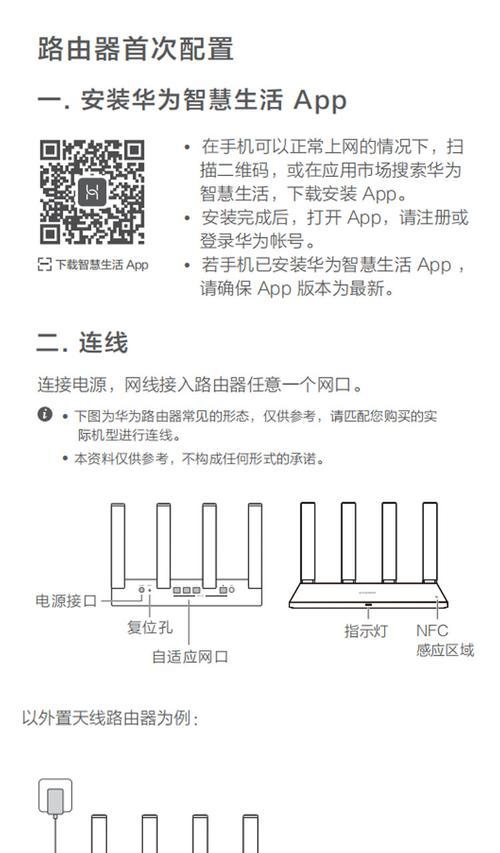
二、配置路由器
1.启动设备:打开路由器电源,并使用电脑通过网线或无线方式连接到路由器(初始默认的Wi-Fi名称和密码通常会印在路由器底部)。
2.访问管理界面:在电脑的浏览器地址栏输入腾达路由器的默认IP地址(一般是192.168.0.1或192.168.1.1),回车后输入管理员用户名和密码(通常为admin/admin)进行登录。
3.设置向导:初次登录可能会提示您进入设置向导,按提示填写您的上网类型(PPPoE、动态IP、静态IP等)并输入相应的上网账号和密码。
4.无线设置:根据向导完成无线网络的设置,包括SSID(无线网络名)、加密方式(WPA2-PSK或WPA3-PSK最为推荐)和密码。
5.高级设置:设置完成后,可能需要进入高级设置进行进一步的网络优化,例如开启防火墙、QoS等功能。
三、连接无线设备
在路由器设置完毕后,您的手机、平板电脑或其它无线设备搜索新设置的SSID,并输入相应的无线密码连接网络。
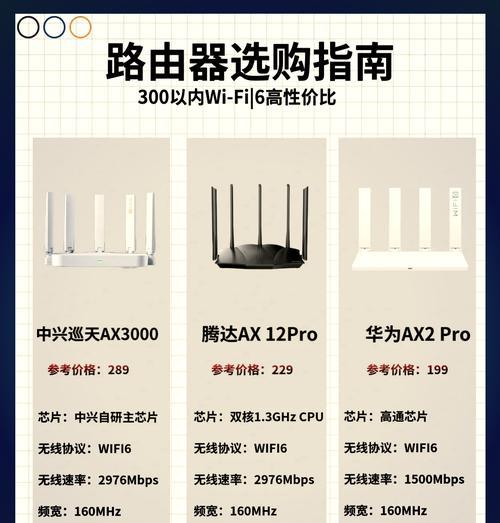
常见问题解答
1.如何重置路由器到出厂设置?
如果需要重置路由器,请找到路由器背面的小孔中的重置按钮,使用牙签或类似物品按住重置按钮大约10秒钟,直到路由器上的指示灯全部闪烁,即可完成出厂设置。
2.腾达路由器登录密码忘记怎么办?
如果您忘记了管理员密码,可以按照上述的重置操作将路由器恢复出厂设置,然后重新进行配置。建议您设置一个不易忘记的密码并妥善保管。
3.为何无法连接上网?
如果遇到无法上网的问题,请首先检查网络线缆是否插好,确认账号密码输入无误,并尝试重启路由器和调制解调器。若仍然不能解决问题,建议进入路由器的运行状态页面查看是否获取到了正确的IP地址。
4.如何提升无线网络速度?
要提升无线网络速度,可以通过调整无线信道避开干扰、更换无线频段(2.4GHz或5GHz)、升级固件版本、以及优化无线设备的位置来实现。
5.如何升级腾达路由器固件?
登录路由器管理界面,通常在系统工具或高级设置里会有固件升级的选项。按照提示完成固件下载和更新即可。
6.腾达路由器支持哪些安全功能?
腾达路由器一般支持包括但不限于WPA2/WPA3安全加密、家长控制、访客网络、防火墙以及设备访问控制等功能,以确保您的网络更加安全可靠。

设置腾达智能路由器其实并不复杂,只需按照本文的步骤进行操作,即便是初学者也能顺利完成。在实际使用中,遇到任何问题时,不妨参考上述常见问题的解决方案。而如果您希望网络更加稳定和安全,还可以通过设置不同的安全功能来进一步优化网络环境。通过以上详细指导,相信您已经可以畅游网络世界了。
版权声明:本文内容由互联网用户自发贡献,该文观点仅代表作者本人。本站仅提供信息存储空间服务,不拥有所有权,不承担相关法律责任。如发现本站有涉嫌抄袭侵权/违法违规的内容, 请发送邮件至 3561739510@qq.com 举报,一经查实,本站将立刻删除。!
本文链接:https://www.siwa4.com/article-24162-1.html